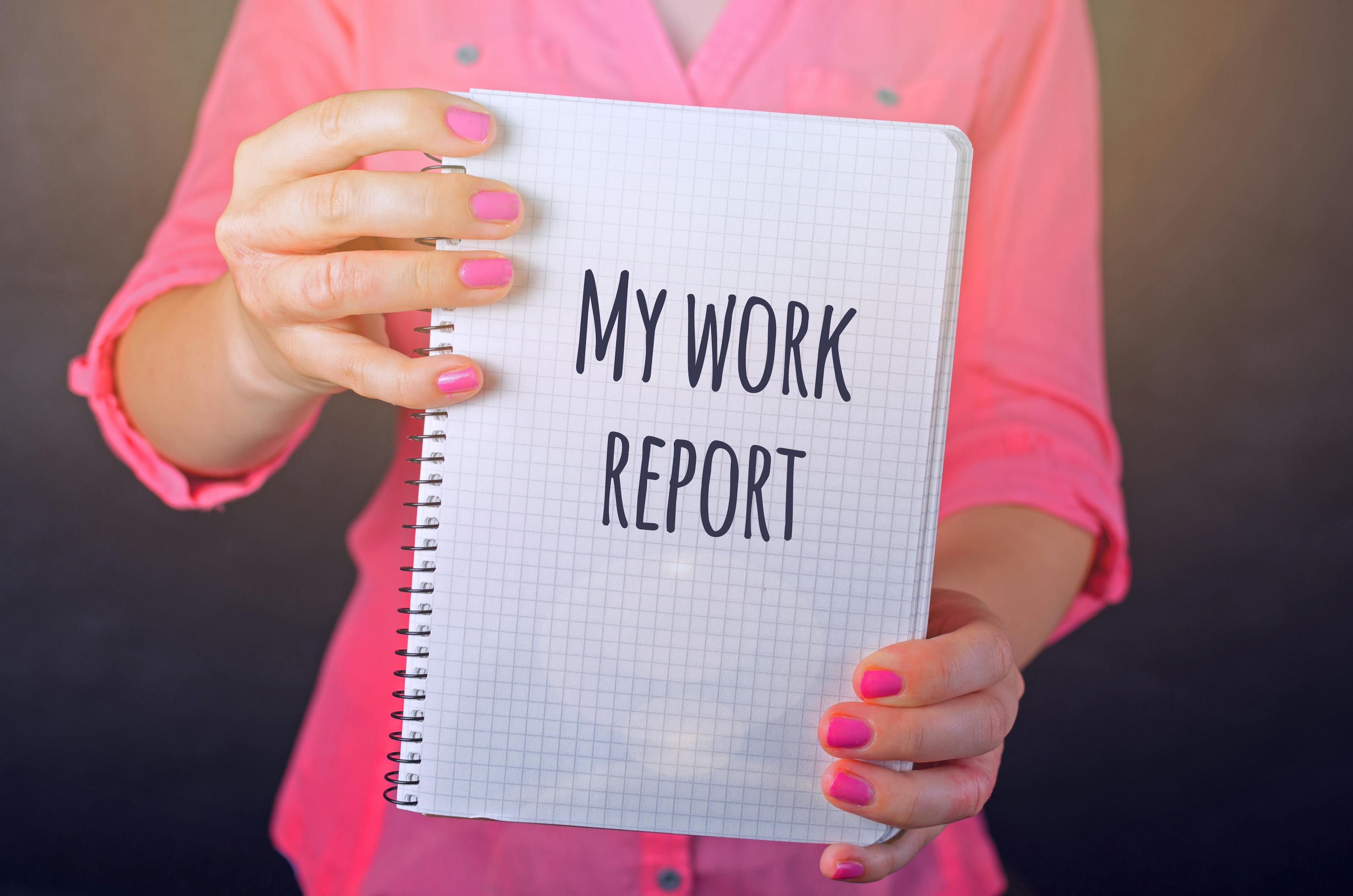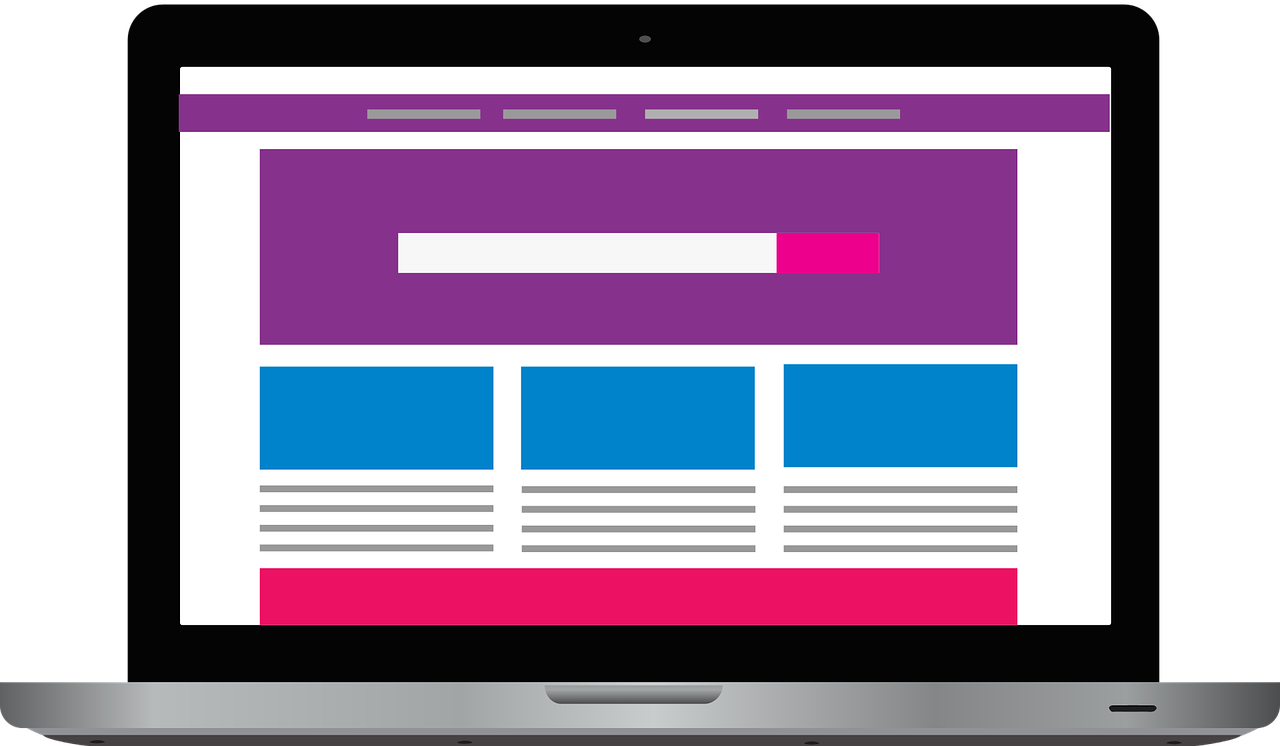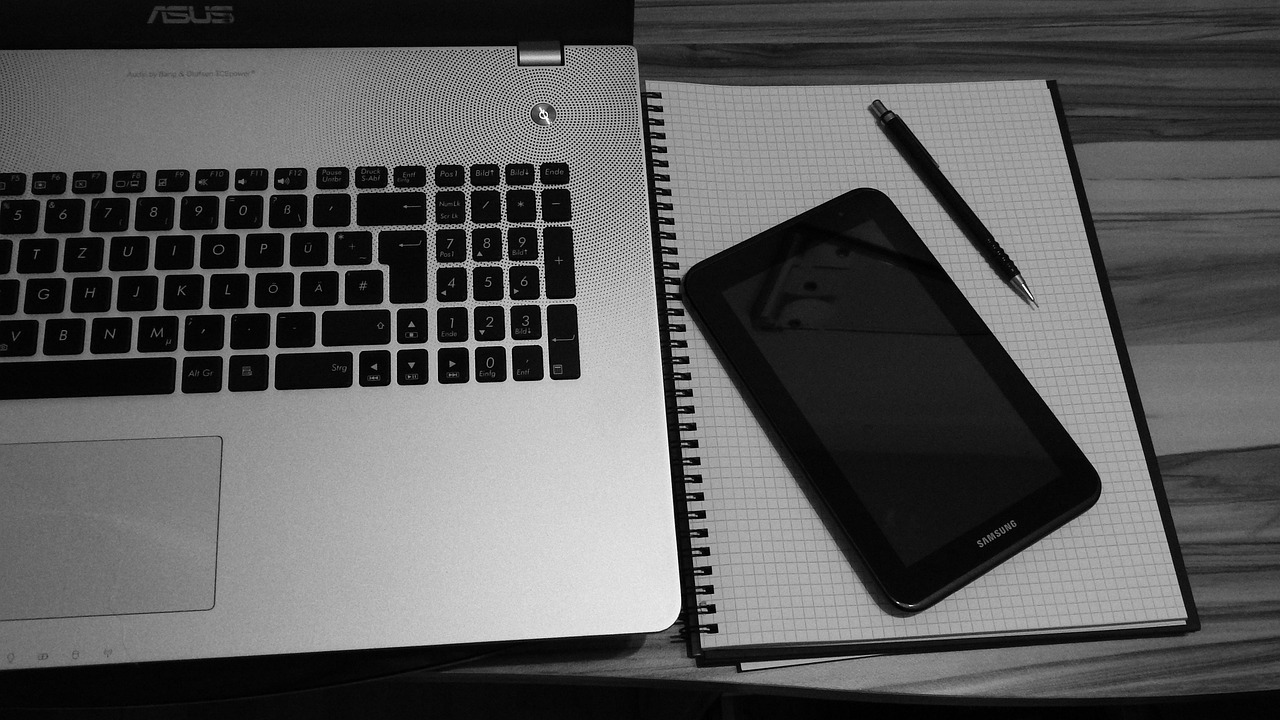在自媒体创作、网络会议、线上教学以及众多需要使用麦克风的场景中,麦克风突然没声音是件非常让人头疼的事情,这不仅会打乱原本的工作节奏,还可能导致错过重要的沟通机会或者影响内容的质量,我们就来深入探讨麦克风没声音这一问题,从多方面进行排查和解决,让你能够快速恢复麦克风的功能,确保你的音频录制、直播或者通话等活动顺利进行。
一、硬件检查
(一)连接情况
1、有线麦克风
- 首先要检查麦克风与设备(如电脑、手机等)之间的物理连接是否牢固,如果是插入电脑的3.5mm接口,轻轻拔出再插回,确保插头完全插入并且没有松动,插头可能因为轻微碰撞或者长时间使用而出现接触不良的情况。
- 对于一些带有延长线的麦克风,也要仔细检查延长线两端的连接是否正常,如果发现延长线有破损或者弯折过度的地方,可能会导致内部线路断裂,从而引起麦克风没声音的问题。
2、无线麦克风
- 检查无线麦克风的接收器是否正确插入设备,对于USB接收器,查看它是否被插入了正确的USB端口,并且指示灯是否正常亮起,如果接收器的指示灯不亮,可能是接收器出现了故障或者是供电不足。
- 查看麦克风与接收器之间的距离是否过远,无线麦克风都有一定的有效传输距离范围,当超出这个范围时,信号可能会变弱甚至丢失,导致麦克风没声音,将麦克风靠近接收器,观察是否有声音输出。
(二)麦克风本身
1、外观检查
- 仔细观察麦克风的外观,看是否有明显的损坏迹象,如外壳破裂、按键失灵等,如果有物理损伤,可能是内部元件受损而导致麦克风无法正常工作,麦克风的振膜部分如果受到撞击或者挤压,可能会变形或者破损,从而影响拾音效果。
2、电池检查(针对部分麦克风)
- 如果是使用电池供电的麦克风,要检查电池是否有电,可以通过麦克风自带的电量显示装置(如果有)或者使用万用表测量电池电压来确定,如果电池电量不足,及时更换电池或者充电(对于可充电电池),低电量可能会导致麦克风功率不足,无法正常拾取声音并传输给设备。
二、软件设置
(一)设备驱动程序
1、电脑系统中的驱动更新
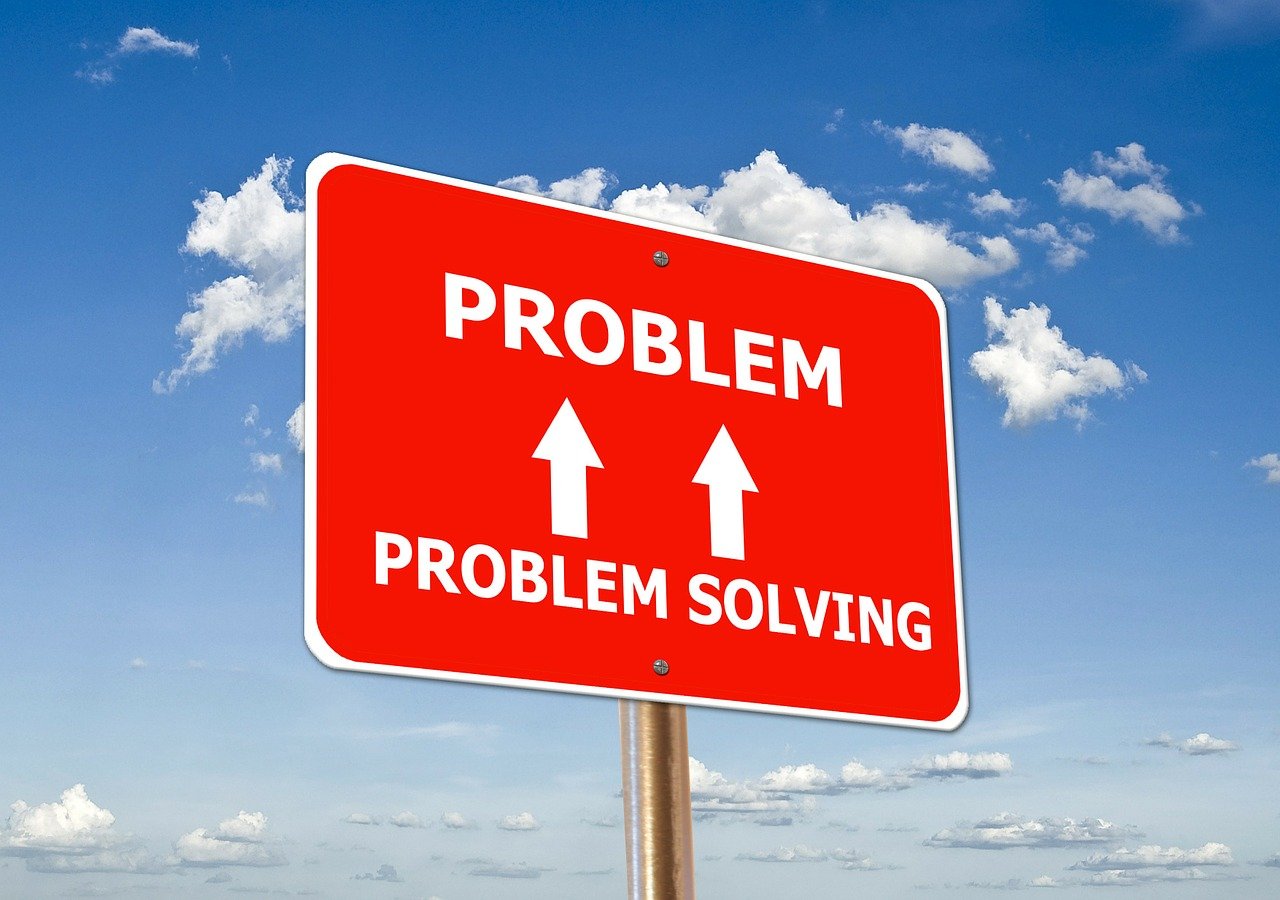
- 在电脑上打开设备管理器(对于Windows系统,可以通过右键点击“此电脑”,选择“管理”,然后进入“设备管理器”;对于Mac系统,可以在“关于本机”中查看相关硬件信息),找到与麦克风相关的音频输入设备,查看其状态,如果旁边有黄色感叹号,说明可能存在驱动程序问题。
- 前往麦克风制造商的官方网站,下载最新的驱动程序进行安装,有些旧版本的驱动程序可能存在兼容性问题,更新到最新版本可以提高麦克风与系统的匹配度,解决可能出现的声音问题。
2、移动设备中的驱动更新
- 对于安卓或iOS设备,虽然它们不像电脑那样有单独的驱动程序安装概念,但系统更新往往会包含对硬件兼容性的优化,确保设备系统是最新版本,有时候新的系统版本会修复之前存在的音频硬件相关漏洞,使麦克风能够正常工作。
(二)音频设置
1、电脑音频设置
- 在电脑上,打开声音设置(对于Windows系统,在控制面板中找到“声音”;对于Mac系统,在系统偏好设置中找到“声音”),在“录音”选项卡中,查看麦克风是否被正确识别并且处于启用状态,如果没有被识别,尝试重新连接麦克风或者重启电脑。
- 调整麦克风的音量大小,确保不是因为音量设置过低而听不到声音,还可以检查麦克风的增强功能(如果有的话),关闭麦克风增强有时候可以解决一些杂音或者无声的问题,查看是否设置了静音,不小心按下静音按钮也会导致麦克风没声音。
2、移动设备音频设置
- 在手机或平板电脑上,打开设置中的声音选项,对于一些安卓设备,可能需要进入开发者选项(通过多次点击关于手机中的版本号来开启开发者选项)来调整音频相关的高级设置,查看麦克风权限是否被授予给正在使用的应用程序,如果没有权限,麦克风将无法正常工作,在进行直播或者语音聊天应用时,要确保该应用能够访问麦克风。
三、环境因素

(一)干扰源
1、电磁干扰
- 在周围环境中,存在许多可能产生电磁干扰的设备,如微波炉、无线电发射设备、大型电器等,这些设备产生的电磁波可能会干扰麦克风的正常工作,尤其是无线麦克风更容易受到影响,尝试将麦克风远离这些干扰源,或者在使用过程中避免其他大功率电器同时工作。
2、声学干扰
- 如果在一个非常嘈杂的环境中使用麦克风,可能会因为外界噪音过大而掩盖了麦克风拾取的声音,给人一种麦克风没声音的错觉,尽量选择安静的环境使用麦克风,如果是在户外拍摄视频或者进行直播,可以考虑使用防风罩等配件来减少风噪等外界噪音的影响。
(二)声源问题
1、距离
- 确保麦克风与声源之间的距离合适,如果距离太远,麦克风可能无法有效地拾取声音,不同类型的麦克风有不同的拾音距离范围,手持式麦克风的距离应该保持在10 - 30厘米左右,而桌面式麦克风可以根据具体型号适当调整,但也不宜过远。
2、角度
- 微调麦克风与声源之间的角度也很重要,有些麦克风具有特定的拾音方向,如果角度不对,可能会导致拾音效果不佳,心形指向性的麦克风主要拾取前方的声音,如果声源偏离了麦克风的正面方向,声音可能会变得很微弱甚至没有声音输出,根据麦克风的说明书,将麦克风调整到最佳拾音角度。
四、特殊情况处理
(一)特殊麦克风类型
1、电容式麦克风

- 电容式麦克风通常需要 phantom power(幻象电源)才能正常工作,如果是在录音棚等专业环境下使用,要确保混音台或者前置放大器提供了幻象电源,如果没有提供幻象电源,电容式麦克风可能无法启动,从而表现为没声音,对于一些便携式的电容式麦克风,要查看其是否内置电池或者通过USB接口供电,保证其有足够的电力支持。
2、动圈式麦克风
- 动圈式麦克风相对简单一些,但在极端环境下也可能出现问题,在寒冷潮湿的环境中,可能会导致麦克风内部元件受潮,影响其性能,如果遇到这种情况,可以将麦克风放置在干燥通风的地方一段时间,让内部元件自然干燥后再使用。
(二)软件冲突
1、后台运行的应用程序
- 电脑或移动设备上运行的一些后台应用程序可能会与麦克风相关的音频服务产生冲突,某些安全软件或者资源占用较高的游戏可能会干扰音频设备的正常工作,尝试关闭不必要的后台应用程序,尤其是在进行音频录制或者实时通话的时候,可以通过任务管理器(Windows)或者活动监视器(Mac)查看哪些应用程序占用了较多的系统资源,并将其关闭。
2、音频处理软件冲突
- 如果同时安装了多个音频处理软件,可能会出现软件之间互相竞争音频设备的情况,同时安装了两个不同的音频编辑软件,其中一个软件可能已经独占了麦克风资源,导致其他软件无法正常使用麦克风,在这种情况下,可以选择卸载不需要的音频处理软件,只保留一个常用的软件来处理音频事务。
当麦克风出现没声音的情况时,不要惊慌,按照以上从硬件检查到软件设置,再到环境因素和特殊情况处理的顺序逐一排查,相信你一定能够找到问题所在并解决麦克风没声音的烦恼,让自己的自媒体创作、网络交流等活动顺利进行下去。